
תוכנה זו תשמור על מנהלי ההתקנים שלך, ובכך תשמור עליך מפני שגיאות מחשב נפוצות ותקלות חומרה. בדוק את כל הנהגים שלך כעת בשלושה שלבים פשוטים:
- הורד את DriverFix (קובץ הורדה מאומת).
- נְקִישָׁה התחל סריקה למצוא את כל הנהגים הבעייתיים.
- נְקִישָׁה עדכן מנהלי התקנים כדי לקבל גרסאות חדשות ולהימנע מתקלות במערכת.
- DriverFix הורד על ידי 0 קוראים החודש.
עורך הרישום לא הצליח להגדיר את מפתח האבטחה שנבחר כרגע או חלק ממפתחות המשנה שלו את הודעת השגיאה שתקבל כאשר אתה עובד עם מפתחות רישום מוגנים או מפתחות משנה. ההגנה על הרישום של Windows אינה תקלה; הוא מוגן כברירת מחדל וניתן לעריכה רק על ידי מערכת Windows עצמה.
כדי לפתור בעיה זו, נשנה את הרשאות האבטחה עבור מפתחות הרישום ומפתחות המשנה של Windows. מדריך זה עוסק בעורך הרישום של Windows. בצע את השלבים בזהירות כדי למנוע סיבוכים.
כיצד ניתן לתקן שעורך הרישום לא הצליח להגדיר את שגיאת מפתח האבטחה שנבחרה כעת?
הערה: שגיאה בעורך הרישום יכולה לשבור פונקציות חשובות של המערכת. לכן, לפני נקיטת צעדים כלשהם בפתרון בעיות, עורך הרישום לא הצליח להגדיר אבטחה בהודעת השגיאה שנבחרה, מומלץ ראשית ליצור נקודת שחזור מערכת.
1. הפעל את המחשב במצב בטוח
- עבור אל הגדרות במחשב שלך על ידי לחיצה על מקש הלוגו של Windows ואז אני במקלדת שלך.
- לחץ על עדכון ואבטחה ולבחור התאוששות.
- הבא, הכה אתחל עכשיו תַחַת התחלה מתקדמת.
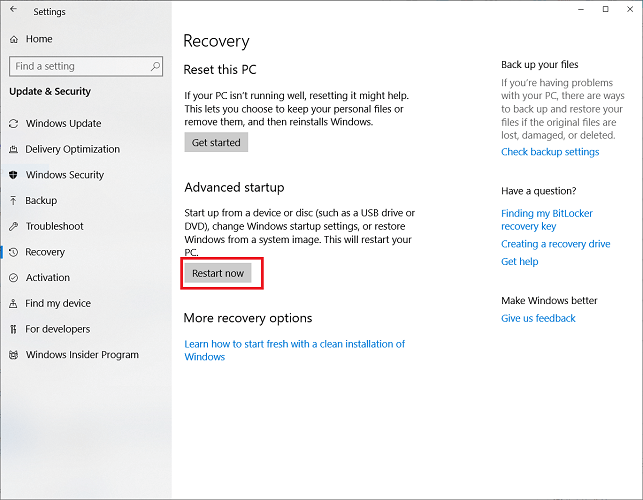
- בלחיצה על הפעל מחדש כעת, המחשב נכבה ונכנס לברך אותך עם בחר אפשרות
- הנה, לך אל פתרון בעיות.
- בחלון הבא בחר אפשרויות מתקדמות.
- לאחר מכן לחץ הגדרות הפעלה.
- לבסוף, הכה איתחול.
- זה מפעיל מחדש את המחשב. כשהוא חוזר, הפעם, לחץ על F4 מקש או בחר 4.
זה מכניס את המחשב למצב בטוח וצרות בעיות שעורך הרישום לא יכול היה להגדיר אבטחה בשגיאת המפתח שנבחרה. כדי לצאת ממצב בטוח לאחר תיקון שגיאה זו, הפעל מחדש את המכשיר שלך או בצע את השלבים הבאים:
- לחץ על מקש הלוגו של Windows ואז ר במקלדת שלך. פעולה זו פותחת את תיבת ההפעלה.
- ב Run, הזן msconfig ופגע
- לחץ על כרטיסיית האתחול.
- לבסוף, בטל את הסימון אתחול בטוח. את זה תוכלו למצוא ב אפשרויות אתחול.
2. הפעל את חשבון המשתמש המנהל המובנה
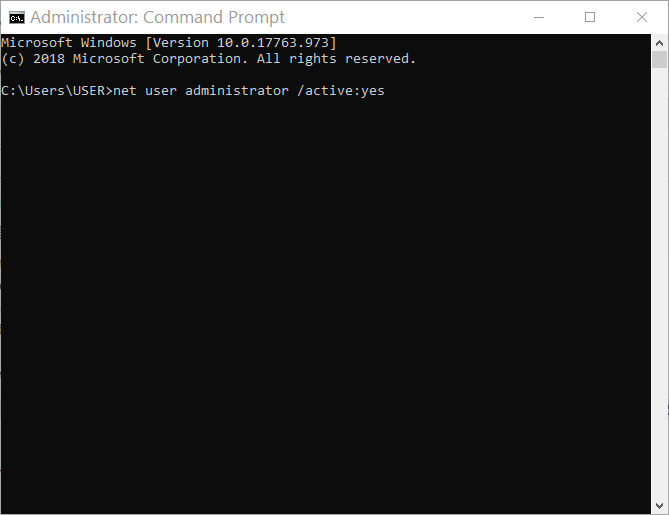
- לחץ על מקש הלוגו של Windows כדי לפתוח את תפריט התחל.
- לחפש אחר cmd. לחץ לחיצה ימנית על שורת פקודה ולבחור הפעל כמנהל.
- בחלון שורת הפקודה, הזן את הפקודה למטה ולחץ על Enter:
מנהל משתמש נטו / פעיל: כן
- לאחר מכן הקלד יְצִיאָה בשורת הפקודה ולחץ על Enter כדי לסגור את החלון.
- כעת צא מחשבון המשתמש של מנהל המערכת.
3. הגדר הרשאות מפתח רישום
- פתח את ה לָרוּץ תיבת דו-שיח על ידי לחיצה על מקש הלוגו של Windows ו- ר במקלדת שלך.
- להיכנס רגדיט בתיבה ופגע בסדר כדי לפתוח את עורך הרישום.
- בעורך הרישום, נווט או הזן את הנתיב למפתח הרלוונטי.
- לאחר מכן, לחץ באמצעות לחצן העכבר הימני על המקש ובחר אישורים.
- בתיבת הדו-שיח הבאה, לחץ מִתקַדֵם.
- עכשיו, אתה תהיה ב הגדרות אבטחה מתקדמות תיבת דיאלוג. חוץ מ בעלים תווית, לחץ שינוי.
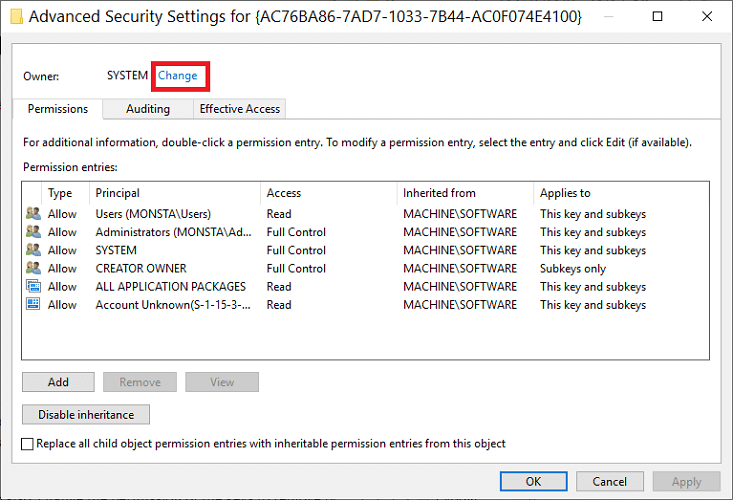
- כדי לתבוע בעלות על המפתח ומפתחות המשנה שלו, הקלד את שם חשבון המשתמש שלך והקש בדוק שמות.
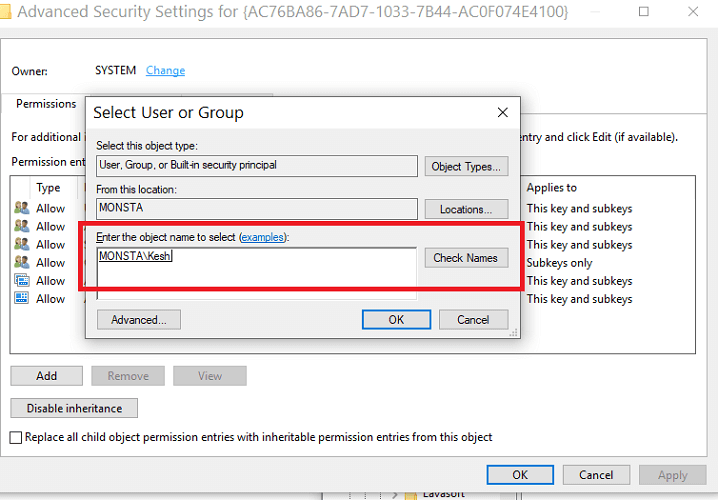
- השם שהזנת משתנה כעת לשם המשתמש הרשמי. סמן את החלף בעלים בתתי-מכולות וחפצים תיבת סימון.
- לבסוף, לחץ להגיש מועמדות אך השאר את תיבת הדו-שיח פתוחה.
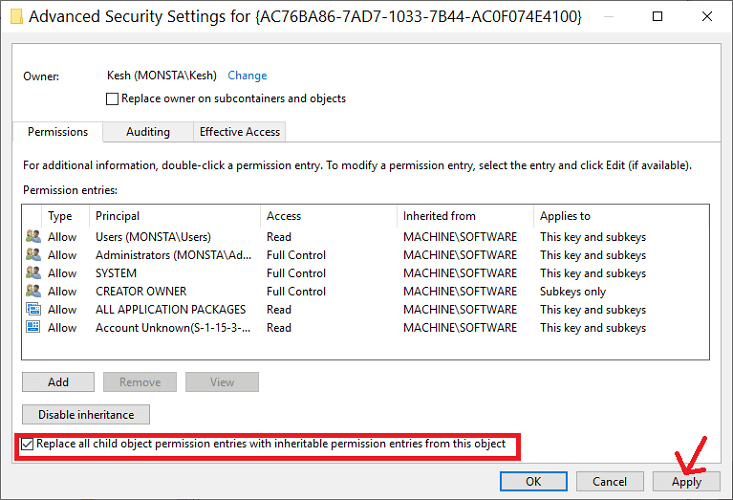
תבעת בהצלחה בעלות על מפתח הרישום. עם זאת, עליך לשנות גם את ההרשאה של המפתחות להסרת עורך הרישום לא יכול היה להגדיר אבטחה בשגיאה שנבחרה.
3.1 שנה הרשאות מפתח רישום
- בתיבת הדו-שיח תראה לחצן שכותרתו השבת ירושהלחץ עליו.
- הבא, הכה את לְהוֹסִיף כפתור כדי לכלול את עצמך.
- הקלק על ה הגדר מנהל.
- לאחר מכן, הזן את שמך בשדה מספק והקש בדוק שמות. כאשר שם המשתמש הרשמי מופיע, לחץ בסדר.
- ב בסיסי הרשאות, סמן את שליטה מלאה תיבת סימון ולחץ בסדר.
- לאחר מכן תוחזר לתיבת הדו-שיח הגדרות אבטחה מתקדמות. בתחתית המסך, בדוק אל החלף את כל רשומות ההרשאה של אובייקט ילד בערכי הרשאה בירושה מאובייקט זה.
- לבסוף, לחץ בסדר ו בסדר שוב כדי לסגור את תיבת הדו-שיח החוצה.
הרישום של Windows הוא שטח רגיש מכיוון שהוא מכיל קבצים השולטים בעבודה של כל דבר במחשב. מסיבה זו, קיימות מגבלות קפדניות למניעת שינוי, מחיקה או אפילו גישה למפתחות ולמפתחות המשנה.
כדי לתקן את עורך הרישום לא ניתן היה להגדיר מפתח אבטחה שנבחר כרגע או כמה משגיאות מפתחות המשנה שלו שאתה מקבל במערכת, עליך להקצות לעצמך זכויות עליו באמצעות המדריכים כאן. לבסוף, זכור לגבות את המקשים או ליצור נקודת שחזור מערכת לפני שתנסה תיקון זה.

![שגיאת גישה לרישום [תוקן על ידי מומחים]](/f/c76fe3a9962bdf32b4c9f44bfb806667.jpg?width=300&height=460)
